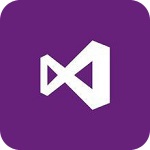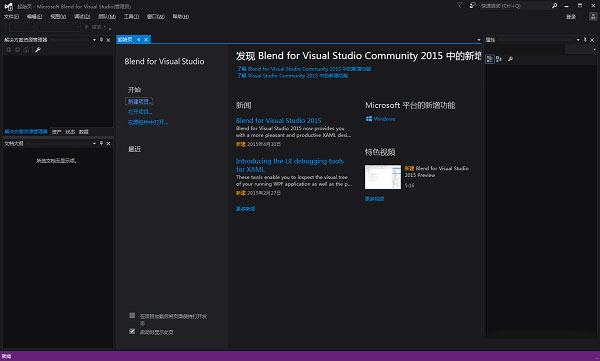- 详情
软件介绍
Visual Studio 2015中文版简称为vs2015中文旗舰版,是一套基于组件的软件开发工具,可用于构建功能强大、性能出众的应用程序。该版本采用了优质的代码编辑器“Roslyn”,帮助开发人员创建跨平台的应用程序和ASP.NET 5网站,支持从Windows到Linux、iOS和Android等多平台的开发。
Visual Studio 2015中文版集成了对跨设备应用的支持,方便集成Office 365、SalesForce和Azure等平台服务,并提供更轻松的连接服务。此外,该版本还拥有全新的代码效率,通过全新的.net编译平台Roslyn提高了编译代码的效率,并提供修复代码的方案。
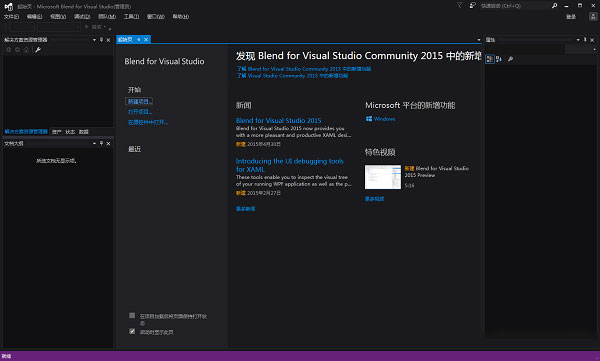
vs2015中文旗舰版安装教程
1、下载后得到ios文件,直接解压缩或用虚拟光驱加载运行,以管理员身份运行“vs_ultimate.exe”开始正式安装
2、提示用的电脑要安装ie10,不然有些功能将无法使用,这个有用户自行选择是否要安装
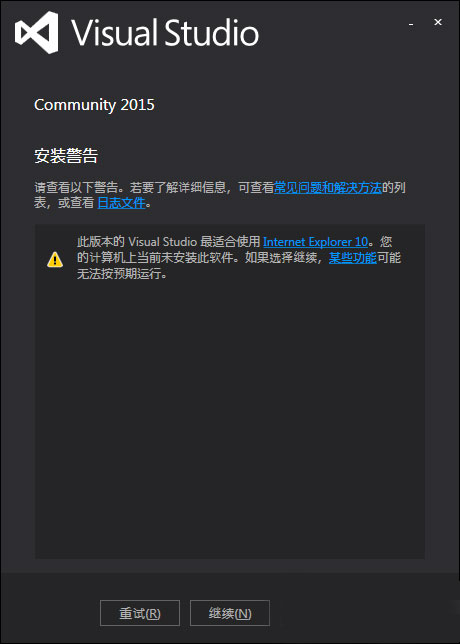
3、选择程序的安装路径,这里呢提醒下为了便于用户以后的卸载,最好安装到一个常用的文件夹内。安装类型建议默认即可

4、安装开始
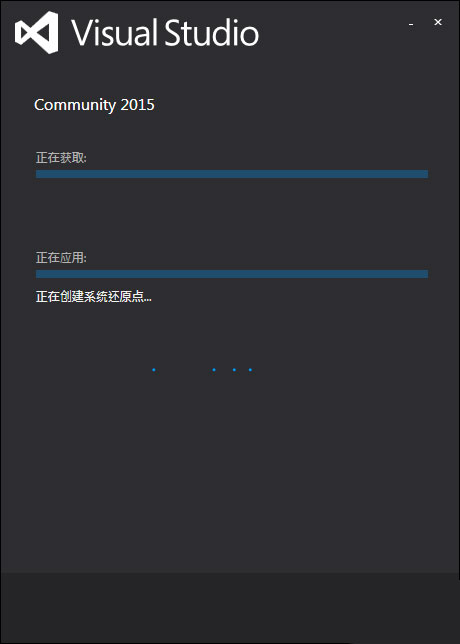
5、安装完成
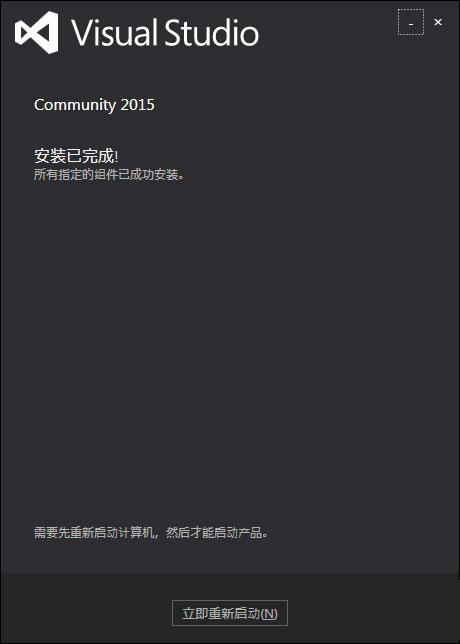
visual studio 2015 中文版安装失败解决方法
无法安装 Microsoft Visual Studio 2015。此外,您得到的信息中包含下列错误之一:
一、0x80200010、0x80072efe或0x80072ee7-下载时的连接问题
Visual Studio 安装程序遇到所需组件的下载过程中导致您的 Internet 连接问题时,通常会发生此错误。如果您收到此错误,请在改善 Internet 连接后重新安装 Visual Studio。如果继续显示此错误,请尝试一个或多个下列方法︰
1.从其他源安装 Visual Studio,例如,如果从VisualStudio.com或Microsoft 下载中心安装 Visual Studio,则尝试改为从MSDN下载 Visual Studio
2.通过使用"布局"开关或 ISO 文件来安装 Visual Studio,有关如何执行此操作的详细信息,请参阅 Microsoft 开发人员网络 (MSDN) 网站上的安装Visual Studio
二、0x80070005-拒绝访问
Visual Studio 无法访问一个或多个必需的安装文件时,将发生此错误。此错误可能有以下几种原因:
1.Visual Studio 试图安装 Visual Studio 安装文件时,一个外部进程,如防病毒或反恶意软件应用程序锁定了该文件。要变通解决此问题,请与您的系统管理员或其他IT专业人员协调,以确保这些进程没有锁定Visual Studio文件
2.尝试安装 Visual Studio 的用户没有计算机上的管理员凭据。要成功安装 Visual Studio,您必须以管理员身份登录
3.某些注册表配置单元的权限可以阻止成功安装 Visual Studio。要解决此问题,请查看 MSDN 网站上使用 SubInACL 工具解决安装错误
三、0x80070643-安装高速缓存或ISO已损坏
与安装相关的文件损坏时,通常会发生此错误。当您通过使用 ISO 或从 ISO 刻录的 DVD 安装 Visual Studio时,您可能会遇到此错误。您还可能在 Visual Studio的修复过程中遇到此错误
四、0x800713ec-正在安装 .NET Framework
1.当正在独立于 Visual Studio 安装 .NET Framework 时,通常会发生此错误。由于 Visual Studio 安装程序的多个组件依赖于.NET Framework,尝试在安装 Visual Studio时安装.NET Framework 会导致意外的行为
2.要变通解决此问题,等待 .NET Framework 安装程序完成安装之后再安装 Visual Studio
五、Windows 7中的多个功能安装错误
1.在基于 Windows 7 的计算机上安装 Visual Studio 时,可能会提示缺少资源,例如安装程序包。在 Windows 7 中,最常出现此错误,但它可能发生在其他操作系统中
您还可能收到以下警告消息:
因为安装一些 Visual Studio 组件所需的安全证书更新无法应用到此计算机,则可能会发生安装错误
2.如果您随后单击继续继续进行 Visual Studio 安装,您可能会遇到有关通过从 Internet 下载包选项无法解决的错误的“无法找到软件包源错误”消息。Visual Studio 安装完成后,您将收到以下消息:
安装程序已完成。但是,并非所有功能都将正确都安装。
因为系统无法找到指定的文件,您也可以显示不能安装多个功能的列表。若要解决此问题,请尝试以下方法︰
方法1:请确保您的计算机已连接到 Internet 上。在某些情况下,Visual Studio可以以编程方式检索和应用所需的证书更新,以便可以成功安装受影响的功能
方法2:检查控制自动证书更新的计算机上的组策略设置。若要检查设置,请打开组策略编辑器 (gpedit.msc)。从本地组策略编辑器,在计算机配置下,展开管理模板,展开 Internet 通信管理,然后单击 Internet 通信设置。控制证书自动更新的设置是关闭自动根证书更新。对于 Visual Studio 自动检索和应用所需的证书,此选项应设置为已禁用
PS:我们建议您在联系您的系统管理员之前不要更改任何组策略设置
方法3:如果方法1和2不能解决此问题,您可以尝试手动安装所需的证书更新。有关如何获取 Windows 更新根证书的信息,请参阅如何获取 Windows 的根证书更新
六、引用\psf文件夹的一条消息,错误1606
在运行 Paralles 的 Mac 上安装 Visual Studio时,可能触发错误 1606并生成引用 \psf 文件夹的一条消息。若要解决此问题,请转到http://kb.parallels.com/en/115026(或旧http://kb.parallels.com/en/114310),然后重新安装特定于正在运行 Parallels 的 Mac 的"Parallels 工具"集成片
七、本地管理员帐户不具备一定权限时, SQL 包可能会失败
在锁定的台式机上安装 Visual Studio 时,这可能会触发 SQL 包的错误。如果域管理员已从本地管理员帐户删除权限以加强桌面安全,则可能会发生这些错误。有关如何诊断和解决这些错误的详细信息,请参阅如果安装程序帐户不具有特定用户权限,SQL Server 安装将会失败
八、无效输入项传递给 /FilterFeatureSelectionTree 和 /InstallSelectableItems 开关
如果您安装 Visual Studio 2015年的更新,且安装失败或取消掉,然后尝试再次运行同一更新 Visual Studio 2015年安装程序,您会收到以下错误消息︰
1.无效输入项传递给/FilterFeatureSelectionTree 开关。有关详细信息,请参阅安装日志
2.无效输入项传递给/InstallSelectableItems 开关。有关详细信息,请参阅安装日志
出现此问题的初始失败或被取消时安装程序不会保留最新的 feed.xml。下次更新 Visual Studio 安装程序运行时,尝试使用它检测到从早期的 Visual Studio 安装会话过期的 feed.xml。
vs2015中文旗舰版汉化教程
1、下载官方提供的vs2015汉化包,目前微软官方只提供繁体中文包,点击打开
2、点击安装,大概30分左右可以安装完成
3、汉化包安装成功后,打开软件,依提示选择tool--options--environment--international settings--找到中文繁体即可
vs2015中文旗舰版使用教程
一、新建C语言工程
1、选择菜单上的->文件->新建->项目或者使用快捷键:Ctrl+Shitf+N
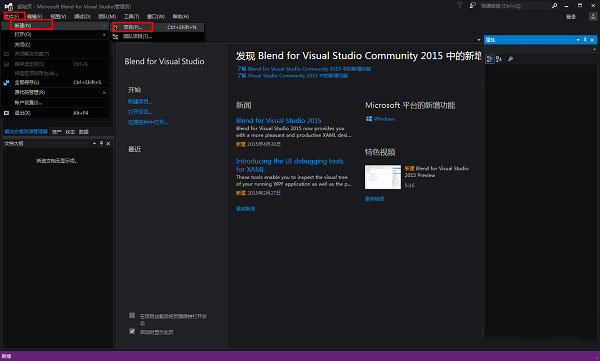
2、在弹出的框中,在名称处输入“www.32r.com”,点击确定
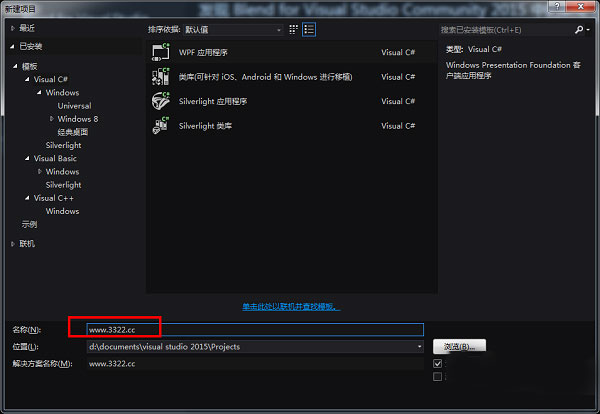
3、创建完成
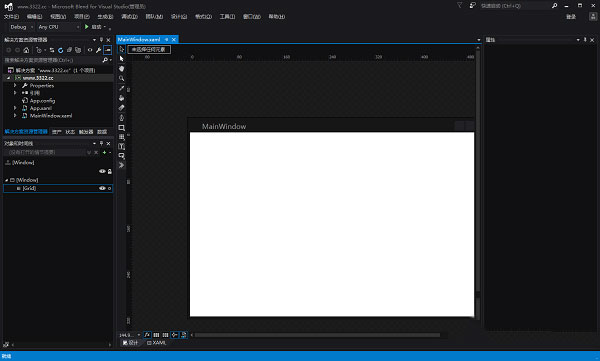
二、添加类文件
1、展开在解决方案"www.32r.com"右键www.32r.com项目,选择添加,选择新建项或使用快捷键 Ctrl+Shift+A
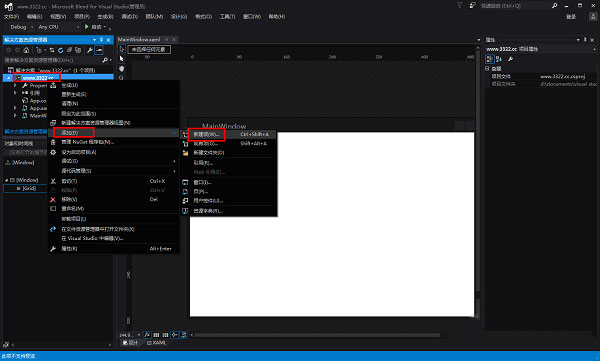
2、展开已安装,展开 Visual C++,选择代码,选择了类(.cpp)在名称里面输入3322.cs,点击添加
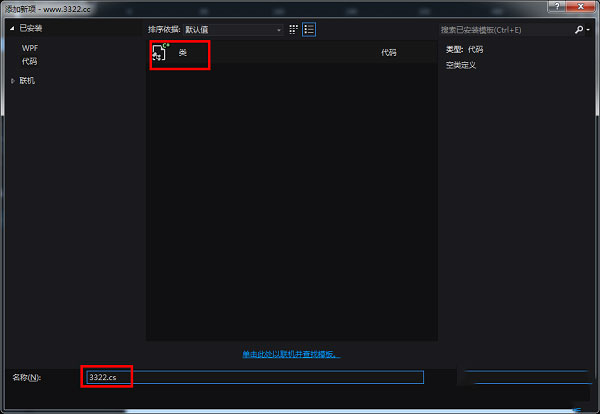
3、类创建完成
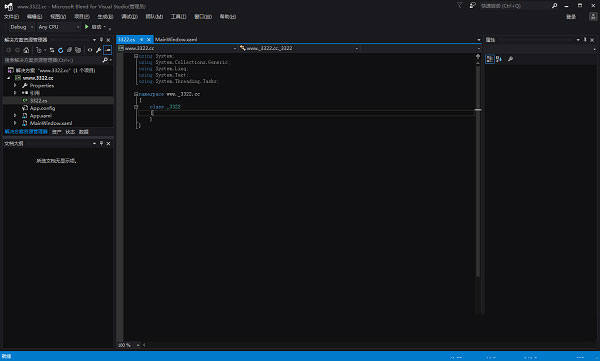
三、编译并运行
选择菜单->调试->开始执行(不调试)或:使用快捷键 Ctrl+F5
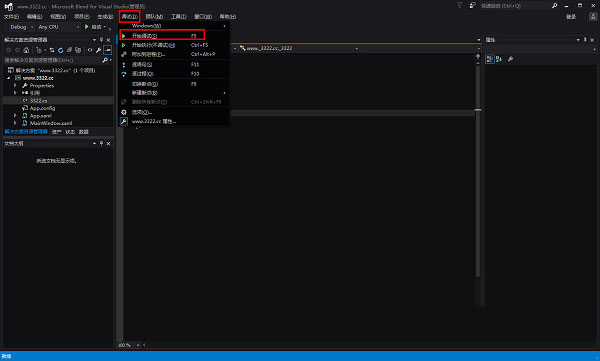
新功能
1、性能提示
Visual Studio 2015引入新的性能提示功能,如下图所示,当调试一个段代码时,放置二个断点,当调试到第二个断点的地方时,Visual Studio会显示从上一个断点执行到此执行断点时所耗费的时间
2、快速代码编写提示
当Visual Studio的智能感知后台检测代码发现问题时,它会提示该代码有问题,并且提供解决此问题的建议方法。这个功能有点像是抄袭Resharper的,Resharper很早的版本就具备这样的功能。有两种气泡提示语法错误修正
如下图所示,当前类型中没有定义activyName这个变量或是属性,所以Visual Studio对此语法错误产生三个提示:
A 在当前类型中增加变量定义
B 在当前类型中增加只读的变量定义
C 在当前类型中增加属性
3、自定义窗体布局
Visual Studio有一套默认的布局方案,如果将布局调整多次后还想回到初始的界面布局,只能调用Window菜单下的Reset Window Layout恢复到安装后的状态。布局通常是指解决方案浏览器的位置,宽度,输出窗口的位置和高度等信息,这此信息被Visual Studio保存着,只保留最新的一次布局。Visual Studio 2015引入了布局保存方案,用户可以保存这些布局信息,以方便切换任务时调用不同的布局方案
4、简化重命名
当需要重命名一个变量时,可以右键单击变量名称选择重命名或是按F2快捷键,Visual Studio 用绿色字高亮标识出当前文件中用到此变量的地方,同时在当前编辑器的右上角显示引用到此变量的其它文件,可以预览重命名后的变化
5、断点设定改善
Visual Studio2015改善了基于条件表达式断点的条件设置界面,如下图所示,Visual Studio中显示的自Visual Studio发布以来的经典的断点设置界面
6、错误输出改善
Visual Studio 2015增加了编译器编译报错的错误代码,如下图中的CS0219,这样方便查阅MSDN相应的编译问题重现即可快速修复错误问题。输出窗口的Code 列,CS开头的表示编译错误,CA开头的表示代码分析
7、即时窗口中支持Lambda表达式和LINQ查询
在调试代码时,在即时窗口中直接输入一个表达式,Visual Studio会对此表达式求值并返回结果。Visual Studio 2015的即时窗口现在支持Lambda表达式和LINQ查询
8、NuGet 包管理器改善
Visual Studio 2015提供图形化的NuGet包操作工具,支持包搜索,选择项目需要引用的包是可以选择版本
9、静态引用
Console类有一个WriteLine方法,现在可以直接在代码中调用WriteLine方法而不用加Console类型名称,如下图所示有点像C++语言的全局函数,如果WriteLine方法在多个类型中有定义,并且这几个类型都有加静态引用(statis using),编译时仍然会报错
10、属性或方法可用Lambda表达式实现
方法体为Lambda表达式
public override string ToString () => string.Format("{0},{1}",x,y) ;
属性定义为Lambda表达式
public double Distance=> Math.Sqrt(X*X + Y *Y)
2015怎么写c?
1、首先打开软件,然后点击新建项目,选择Visual C++
2、出现两个安装选项(由于本人已经安装过,所以只有一个选项),选择其中一个(图中没有的那个),单击确定进行安装
3、安装完成重新启动VS,选择新建项目--Visual C++--空项目,单击确定
4、右键单击源文件--添加--新建项,选择C++文件(如果需要添加头文件,则选择头文件)
5、编写一个简单的C程序,完成以后单击生成--生成解决方案,然后单击调试--启动调试
6、完成
2015常用命令
一、Build(生成)
生成.生成解决方案 Ctrl+Shift+B
生成.取消 Ctrl+Break
生成.编译 Ctrl+F7
生成.对解决方案运行代码分析 Alt+F11
二、调试
调试.在函数处中断 Ctrl+B
调试.全部中断 Ctrl+Alt+Break
调试.删除所有断点 Ctrl+Shift+F9
调试.异常 Ctrl+Alt+E
调试.快速监视 Ctrl+Alt+Q或 Shift+F9
调试.重新启动 Ctrl+Shift+F5
调试.运行到光标处 Ctrl+F10
调试.设置下一语句 Ctrl+Shift+F10
调试.启动 F5
调试.开始执行不调试 Ctrl+F5
调试.逐语句 F11
调试.跳出 Shift+F11
调试.逐过程 F10
调试.停止调试 Shift+F5
调试.切换断点 F9
三、Edit(编辑)
编辑.分行 Enter或Shift+Enter
编辑.折叠到定义 Ctrl+M、Ctrl+O
编辑.注释选定内容 Ctrl+K、Ctrl+C
编辑.完成单词 Alt+向右键或Ctrl+空格键或Ctrl+K、W 或Ctrl+K、Ctrl+W
编辑.复制 Ctrl+C或Ctrl+Insert
编辑.剪切 Ctrl+X或Shift+Delete
编辑.删除 Delete或 Shift+Delete或Ctrl+Delete
编辑.查找 Ctrl+F
编辑.查找所有引用 Shift+F12
编辑.在文件中查找 Ctrl+Shift+F
编辑.查找下一个 F3
编辑.查找下一个选定项 Ctrl+F3
编辑.编排文档格式 Ctrl+K、Ctrl+D
编辑.格式化选定内容 Ctrl+K、Ctrl+F
编辑.转到 Ctrl+G
编辑.转到声明 Ctrl+F12
编辑.转到定义 F12
编辑.转到查找组合框 Ctrl+D
编辑.转到下一个位置 F8
编辑.插入代码片段 Ctrl+K、Ctrl+X
编辑.插入制表符 Tab
编辑.剪切行 Ctrl+L
编辑.向下扩展列 Shift+Alt+向下箭
编辑.上开新行 Ctrl+Enter
编辑.列出成员 Ctrl+J或 Ctrl+K、Ctrl+L或 Ctrl+K、L
Edit.NavigateTo(编辑->定位到)Ctrl+, [全局]
编辑.打开文件 Ctrl+Shift+G
四、Project(项目)
项目.添加现有项 Shift+Alt+A
项目.添加新项 Ctrl+Shift+A
五、文件
文件.退出 Alt+F4
文件.新建文件 Ctrl+N
文件.新建项目 Ctrl+Shift+N
文件.新建网站 Shift+Alt+N
文件.打开文件 Ctrl+O
文件.打开项目 Ctrl+Shift+O
文件.打开网站 Shift+Alt+O
文件.重命名 F2
文件.全部保存 Ctrl+Shift+S
文件.保存选定项 Ctrl+S
文件.在浏览器中查看 Ctrl+Shift+W
六、重构
重构.提取方法 Ctrl+R、Ctrl+M
.......
常见问题解答
一、visual studio 2015怎么卸载?
1.完整的卸载VS 2015的方法很简单,只需要最初用到的在线安装器,也就是安装包内的安装文件
2.管理员模式运行VS 2015在线安装器,就会出现安装框和 修复,卸载等选项。只需要点击卸载就会卸载掉所有VS 2015和它附属安装的软件
二、visual studio 2015怎么打开?
在开始菜单靠上面
三、未能正确加载项目,缺少根元素?
1.打开以下路径C:UserszhoumaoguoAppDataLocalMicrosoftMSBuildv4.0
2.将第二个Win32.user.props删除掉就好了
查看全部
同类推荐
-

SQLTools下载 5.04MB 版本: SQLTools不仅是一款执行SQL脚本的工具,更是一个全面的数据库管理平台。凭借其直观的用户界面,用户可以轻松执行SQL查询、创建和修改数据库对象,以及管理数据库用户和权限。无论是MySQL、PostgreSQL还是Oracle等数据库类型,通过连接字符串或用户名密码,都能实现无缝连接。
下载 -

OpenCV下载 91.06MB 版本: OpenCV是一款跨平台的计算机视觉库,它以BSD许可证的形式开源发布。它可以运行在各种常见平台上,如Linux、Windows、Android和macOS等。OpenCV是一个轻量级且高效的库,主要由C函数和少量C++构成,并提供了Python、Ruby、MATLAB等语言的接口。它涵盖了许多通用的图像处理和计算机视觉算法。
下载 -

Simple CSS下载 5.54MB 版本: Simple CSS是一款十分方便的CSS编辑工具,可视化的操作方式让设计者即使是初入门的新手也能够快速的编辑出CSS样式表。而且使用CSS样式表可以优化网站代码,CSS+DIV的结构也是网页设计的重要部分,所以Simple CSS对于网页设计者来说是一个非常实用的工具。
下载 -

PilotEdit Lite下载 25.23MB 版本: PilotEdit Lite是一款功能强大的高级文本编辑器,具有轻巧便携、简单易用的特点。它设计的初衷是帮助用户执行脚本、提取字符串和编辑大型文件。此外,它还支持多行文本的搜索和替换、FTP文件的编辑、FTP文件和目录的下载和上传等功能。
下载 -
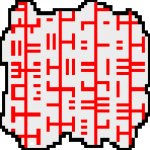
BabelPad下载 6.74MB 版本: BabelPad不仅仅是一个文本编辑器,它是一个功能强大的Unicode文字编辑器。经常我们遇到的一种情况是,在编辑完并保存文本时,可能会出现Unicode编码丢失的问题,或者由于兼容性问题而需要转换成其他编码。但是BabelPad的最大优势在于其使用了复杂而精细的脚本控制机制,使得您无需担心这些问题。
下载 -

RadBuilder下载 16.79MB 版本: RadBuilder是一款功能齐全的快速应用程序开发工具,主要用于创建交互式多媒体应用、数据库和Web应用程序。它提供简单的操作界面,无需编程基础即可快速上手。RadBuilder基于拖放操作,提供定制的对象和接口元素,包含了开发专业软件应用所需的全部功能,并提供完全可视化的拖放环境。
下载 -

Benthic Software Golden官方版下载 10.79MB 版本: Benthic Software Golden是一款功能强大的数据库管理工具,可以帮助用户编写和运行数据库管理服务,类似于SQL。软件提供了变量提示和参数传递脚本显示等功能。在最新版本中,软件在用户体验方面做出了改进。具体来说,它增加了较大的字体和图标,改善了对高分辨率显示器的支持,并提供了浅色和深色主题等选项。
下载 -

Liquid Studio下载 132.43MB 版本: Liquid Studio是一款功能强大的图形XML编辑器、JSON编辑器、数据映射器和Web服务工具包。它提供了完整的工具包,用于XML和JSON开发,并帮助简化开发流程和减少错误。Liquid Studio具有直观的图形界面和多种功能,包括XML架构编辑器(XSD)、XML编辑器、XSLT CSS DTD编辑器、XML架构文档生成等。
下载 -
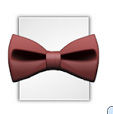
BowPad官方版下载 2.33MB 版本: BowPad官方版是一款独特的代码和文字编辑器工具,非常适合专业的代码编写。它支持多种语言代码,包括PHP、ASP、C++、JS、CSS等,并自动识别代码语法,对关键词进行高亮显示。BowPad采用了舒适的word风格界面,简洁易用。此外,我们提供的BowPad版本是绿色的,无需安装即可使用,非常便捷。
下载 -

PE Explorer汉化版下载 3.00MB 版本: PE Explorer是一款功能超强的可视化的软件汉化工具,也是一个非常好用的反编译工具。用户可以直接解析并修改其中资源,在工作中更好的帮助到用户。该软件还具备了W32DASM 软件的反编译能力和PEditor 软件的 PE 文件头编辑功能,可以更容易的分析源代码,修复一些损坏了的资源。
下载